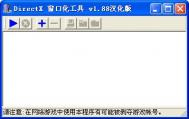设置PowerPoint 2007里的文字对角线颜色不一的效果
①启动PowerPoint2007,输入好文字,然后单击菜单栏--格式,点击艺术字旁的小按钮。

②在设置文本格式效果界面,勾选渐变填充,先来设置光圈1,结束位置为43%,颜色选为白色。

③设置光圈2,结束位置42%,颜色为橙色。

④单击方向按钮,选择第一个,线性对角。

⑤确定之后,就制作完成了。大家可以看看效果。

用WinRAR提取PowerPoint 2007中图片
在PowerPoint2007中默认保存的文档是一种扩展名为.PPTX的新格式,这种格式保存的演示文档其实就是一个ZIP格式的压缩包,可以直接用WinRAR打开。
如果安装了WinRAR软件,只要先打开WinRAR,然后直接把*.PPTX文件用鼠标左键按住拖动到WinRAR窗口中放开,就可以打开PPTX文件。双击打开其中的PPT文件夹,这个PPTX文件中的所有图片都在里面的MEDIA文件夹中。右击MEDIA文件夹选择解压缩到指定文件夹进行解压后,从解压的文件夹中就可以直接找到你想要的图片文件了。
如果你没安装WinRAR,只要通过重命名把文件扩展名改成.ZIP,就可以直接双击打开压缩包,然后就可以把PPT/MEDIA/文件夹复制粘贴出来保存了。不过一般得先从开始/控制面板中打开文件夹选项,在查看选项卡的高级设置列表中取消隐藏已知文件扩展名复选项前的对勾后才能看到、修改文件扩展名。通过这个方法可提取图片文件和剪贴画,且提取的图片是插入后未经修改的原图。
若你只需要PPT文件中的个别图片,也可以直接打开PPT文件,右击你需要的图片选择另存为图片,在另存为图片对话框中选择适当文件类型命名保存即可。在此你若同时选中多张图片右击进行另存,还可以把这几张图合并成一张图片输出。
注:更多精彩教程请关注图老师办 公软件教程栏目,图老师电脑办公群:189034526欢迎你的加入
在PowerPoint 2007中无法输入中文
tulaoshi 在PowerPoint 2007中无法输入中文
检查一下是不是因高级文字服务被关闭而导致
从开始菜单找到控制面板,双击区域和语言选项。


在弹出的窗口中,切换到语言选项卡,单击详细信息按钮。

进入文字服务和输入语言设置窗口,单击高级选项卡,默认状态下关闭高级文字服务复选框前是没有勾选的,如果有,请将其清除。然后退出设置窗口。

PS: 如果高级文字服务总是被关闭,且无法取消。可以这么做:
到同版本的操作系统的系统盘目录 windows/system32 找到文件 ctfmon.exe 复制到对应目录。
然后到注册表中找到HKEY_CURRENT_USERSoftwareMicrosoftWindowsCurrentVersion Run项,在右栏里点击右键新建→字符串值命名为 ctfmon.exe,赋值为C:WINDOWS system32ctfmon.exe。
注:更多精彩教程请关注图老师电脑教程栏目,图老师电脑办公群:189034526欢迎你的加入
PowerPoint 2007中改变超链接颜色
PowerPoint中的超链接功能能够让幻灯片可以不受顺序限制,并且可以随时打开其他文件或者网页。但是默认情况下,当对文字插入超链接后,文字会变成蓝色并且带有下划线并且不能修改。
有时候,我们的幻灯片背景颜色与超链接的颜色相同或相近,使得超链接不易辨认,所以为了改变超链接的颜色,我们可以通过以下几步来实现。
以下面一张幻灯片为例,我们可以在幻灯片中添加一个超链接来增加点击效果。
第1步 单击插入选项卡的文本框按钮,在弹出的下拉列表中单击横排文本框选项,如下图:

第2步 在幻灯片的空白处拖拽出一个横排文本框,在文本框中输入点击查看四个字。
第3步 单击插入选项卡下的超链接按钮,弹出超链接对话框,如下图:

第4步 选择超链接的文件,或直接输入链接地址,再单击确定按钮。
此时,超链接的颜色为蓝色, 带有下划线,并且不能修改。幻灯片超链接的颜色与背景颜色相近,使得超链接不易辨认。所以我们要修改超链接的颜色。
接下来,我们就对超链接的颜色进行一些修改。
其实这是主题颜色在搞怪。
第1步单击设计选项卡的主题设置组中的颜色按钮,在下拉菜单的最后选择创建新主题颜色如下图:

第2步 弹出新建主题颜色对话框,单击超链接和已访问过的超链接项,将其设定成所需颜色,如下图:

这里设置成为黄色,再单击保存按钮。
此时返回到幻灯片中,我们看到超链接的颜色已经变成了黄色。如下图:

这样,使得超链接容易辨认多了,也醒目了。
我们可以把超链接改成各种颜色,让幻灯片看上去更美观。
注意:
在新建主题颜色对话框中,需要设置和两个项目。
(本文来源于图老师网站,更多请访问https://m.tulaoshi.com)修改PowerPoint 2007最近使用的文档数目
PowerPoint有着记录最近使用的文档的功能,这个功能怎么说呢,有利也有弊吧,对于自己可以很快的打开之前的文档,而对于别人,就能轻轻松松访问你的文档,即使你藏的再深,也打得开。下面来教大家修改这个数字。
①启动PowerPoint,单击office按钮,可以看到记录了3个最近打开的文档,我们点击下面的PowerPoint选项。

②然后在弹出的界面切换到高级标签。

③修改最近使用的文档数目,0~50都行。
(本文来源于图老师网站,更多请访问https://m.tulaoshi.com)
④确定之后,在看看吧,这样就不怕私密文档被别人打开了。

在PowerPoint 2007中制作旋转风车
风车大家小时候都玩过。微风吹过,风车便轻轻地旋转,风车的色彩也便随之流动起来,为我们的童年增添不少快乐的回忆。除了实体的风车之外,E时代的我们其实还可以在我们的演示文(m.tulaoshi.com)稿中制作旋转的风车,既可以帮我们重拾童年的快乐,也可以为我们的演示文稿作品增光添彩的。
一、单个扇形的制作
风车可以看成不同颜色的扇形面组成的。我们可以利用自选图形来制作它。比如简单一点的,用六个圆心角为60度半径相同的扇形,每个扇形填充不同的颜色,这样就可以得到一个简单的风车图形了。
点击功能区插入选项卡插图功能组形状按钮,在弹出的列表中点击线条中的直线按钮,然后按住Shift键,在窗口中拖出一条水平直线。选中此直线,按下Ctrl键,然后用鼠标拖拉此直线,复制出第二条水平直线。在直线上点击右键,在弹出菜单中点击大小和位置命令,打开大小和位置对话框。点击对话框中大小选项卡,在旋转输入框中输入角度为60度,如图1所示。这样,就可以使两条直线相交的夹角变成60度了。这个角度呆会儿咱们要用。

图1 PowerPoint 2007调节直线的大小和位置
现在再点击功能区开始选项卡插图功能组形状按钮,在弹出的列表中点击基本形状中的饼形按钮,如图2所示。按下Shift键,在窗口中单击得到一个四分之三圆的饼形,可以看到该形状上有两个黄色菱形调节句柄。

图2 PowerPoint 2007插入基本形状 电脑教程
选中前面所做的两条直线,点击右键,在弹出的菜单中点击置于顶层&rarrtulaoShi.com;置于顶层命令,将它们置于最顶层。
调节饼形的大小,并将此饼形的中心点移动到前面我们所做两条直线的交点上,使它们重合。调节黄色菱形句柄,使扇形的两条边与我们做好的两条相交直线重合起来,这样,就可以得到一个基本准确的圆心角为60度的扇形。
做好后,那两条辅助直线就可以删除了。
二、风车的制作
选中做好的扇形,在扇形上点击右键,在弹出的快捷菜单中点击大小和位置命令,打开大小和位置对话框。记住位置选项卡中水平和垂直输入框中的数据备用,如图3所示。

图3 PowerPoint 2007设置大小和位置
再复制五个扇形图形,选中第一个复制出来的扇形图形,点击右键,仍然打开大小和位置对话框,然后在位置选项卡中水平和垂直输入框中输入刚才记下的数据。点击大小选项卡,在旋转输入框中输入60。
其它的几个扇形都依此处理,只是旋转的角度分别设置为120、180、240、300度。处理完成后,就可以得到一个由六个扇形组成的完整的圆形了。
现在要做的,那就是选中一个扇形,然后点击功能区绘图工具下的格式选项卡形状样式功能组形状填充按钮旁边的小三角形,在弹出的菜单中为扇形指定颜色,如图4所示。其它几个扇形照此办理。

图4 PowerPoint 2007设置填充颜色
完成后,用鼠标框选全部的扇形,然后点击右键,在弹出菜单中点击组合→组合,将它们组合成一个对象。这样,一个简单的风车就算是完成了。
选中组合后的对象,再复制两个。我们要实现的是三个风车分别以不同的速度、不同的方向进行旋转。
三、旋转动画的添加
选中全部的三个风车,然后点击功能区动画选项卡动画功能组自定义动画按钮,打开自定义动画任务窗格。
在任务窗格的左上角,点击添加效果→强调→其他效果命令,打开添加强调效果对话框,在基本型列表中点击陀螺旋,确定后就可以在任务窗格的动画任务列表了,如图5所示。三个任务的序号都是一样的。点击下方的播放按钮,可以看到三个风车都以相同的方向和速度进行旋转。转完360度之后就停止不转了。

图5 PowerPoint 2007自定义动画
现在,分别选中动画任务中的一个,点击其右侧的下拉按钮,在弹出菜单中点击效果选项命令,打开陀螺旋对话框。点击效果选项卡,然后在数量后的下拉列表中选择逆时针或顺时针,如图6所示。再点击计时选项卡,在速度下拉列表中选择慢速、中速或快速等速度设置。在重复下拉列表中指定旋转重复的次数,也可以选择直到下一次单击或直到幻灯片末尾。

图6 PowerPoint 2007设置陀螺旋
对三个风车的动画分别设置不同的旋转速度、旋转方向。完成后进行放映,就可以看到预期的效果了。
在PowerPoint 2007中变换复杂公式的颜色
PowerPoint2007中默认的公式颜色是黑色的,简单的公式如x+y+z=0想变换颜色很方便,只要选取公式再点击开始选项卡下功能区的字体颜色工具就可以随心所欲地为公式换颜色了,但是稍微复杂一点的用公式编辑器编辑出来的公式,要想变换一下单调的黑颜色不掌握一点技巧还不是一件很容易的事。下面就向大家介绍变换复杂公式颜色的方法。

图一
如(图一)点击插入选项卡功能区上的对象工具,在弹出的插入对象界面点击microsoft公式3.0然后点击确定在公式编辑器中编辑好公式,(以图二中的公式为例)

图二
在编辑好的公式上点击右键,在弹出的菜单上点击另存为图片把我们编辑的公式存为图片。注意:图片保存类型要选择PNG可移植网格图形格式(*.PNG)(值得一提的是在PowerPoint2003中类似的我们只要在弹出的菜单点出设置对象格式在设置对象格式界面图片选项卡下点击重新著色按钮就可以为公式设定想要的颜色了,在PowerPoint2007中这一招不灵了,这也是写本文的意义之所在)
如(图三)删掉用公式编辑器编辑的公式,插入刚才我们保存的公式图片,在公式图片上点击右键,在弹出的菜单上点击设置图片格式会出现如(图四)所示设置图片格式界面

图三

图四
在设置图片格式界面,点击左侧阴影栏,在右侧阴影栏预设项点击下拉箭头号,在弹出的下拉阴影格式中点选内部居中格式。然后在颜色项点击下接箭头,如(图五)

图五
在弹出的主题颜色选择你需要设置的颜色或在其他颜色中选择。选择好后点击关闭按钮,这样公式颜色就变成了你所选择的颜色了。